Fényképek készítése diavetítéshez
A diavetítés telepítését néha kellemetlen jelenségek kísérik, mint például a lóg, a fotók eltűnése a TL-ből (szerelési asztal), "Alacsony memória hiba" és egyéb "csodák" hibái. Mi a teendő, hogyan kell harcolni?
Frissíthet a hardverre, frissíthet 64 bites operációs rendszerre és 4-8 vagy több GB RAM-ot telepíthet;
megátkozhatja a sorsot, hogy a projektet kis részekbe építse be;
és még mindig előkészíthet fényképeket előre, és kényelmesen felszerelheti a több száz fotó diavetítést még viszonylag gyenge gépeken is, például 1-2 GB memóriával.
Ez ebben az esetben felemészti a RAM-ot, ami miatt Vegas felakad és podtormazhivaniyu. Furcsa módon ez a RAM nem hatékony használata, nevezetesen az abszolút szükségtelen folyamatok letöltése.
Legtöbbünk egy szabványos diavetítéses (SD) diavetítést készít egy 4: 3 vagy 16: 9 projektben, ahol a keret felbontása 787x576 vagy 1049x576 pixel, négyzet alakú, számítógépes pontok esetén. Tekintsük részletesebben a folyamatot, és annak érdekében, hogy ne aprítsunk egy kicsit, korlátozzuk feladatunk hatókörét. Tegyük fel:
- el kell készíteni a 4: 3 SD projektet, amelyben sok fényképet kell használni;
- minden fénykép egyetlen kamerával készül.
Valójában minden bizonnyal több lehetőség van, de a táblázatban megadott értékek elegendőek ahhoz, hogy megfogalmazzuk:
különböző képarány, és keretek expandáljuk növekvő felbontású (aránya 1,3333 (4: 3) 1,5 (3: 2), természetesen, közelítő értékek)
PS. Ha a projektnek több forrásból származó fényképeket kell használni, akkor minden forrás esetében az eljárást külön kell megismételni.
Tipikus műveletek - készítsen PAL PAL (720 x576) projektet, az idővonal néhány tucat fényképet húz ... Tegyük fel, hogy 3072x2304 pont felbontás.
Felbontás normál keretek 4: 3 alapján a négyzet (számítógépes pixel) van 787h576 = 453,312 (0,45 millió pixel.). Nyitva TL 7.077.888 fotók 3072h2304 = (. 7 millió pixel) teszünk Vegas csinálni teljesen értelmetlen, rossz munka - folyamatosan újratervezi minden képkocka 7.000.000 pontot 0.450.000.
Miért van szükségünk ilyen nagy engedélyre (hatalmas mennyiségű felesleges és teljesen felesleges információ)? Még a 720x576 szokásos felbontásánál is könnyű és látható következmények nélkül a Pan / Crop 10-30% -ot kap.
Valóban szükséges, hogy minden fényképhez legalább 500% -os zoomot alkalmazzunk? Természetesen nem.
Az eredeti felbontásban lévő összes fénykép felhasználásával a RAM-ot elpazaroljuk (a 3072x2304-es kép a pontok számával egyenértékű a standard felbontás 16,5 képkockáival, a forrás 4288x2848 és még több - 27 képkocka)
Ha nem tervez extra szuper-nagy "raideket", a kényelmes szerkesztéshez gyakran elegendő a legtöbb fénykép felbontásának csökkentése SD felbontásig, és ha biztosítja és elhagyja a "tartalékot", akkor HDV vagy HD felbontás esetén.
A főből kell kiindulni - a projektbeállításokból.
Ha még mindig nem tudja, hogyan használja az úsztatás fogják használni aktívan, akkor választhat, szabályos mintát HDV 720-25p (1280 × 720, 25.000 fps) és módosításainak megfelelően a screenshot (összes kép kattintható):
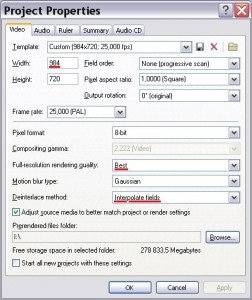
-
Emlékeztető: normál felbontásnál arányban keretek kissé eltér az arányokat 4: 3 vagy 16: ... 9 (személyzet egy kicsit szélesebb részletesebben ezt a kérdést tartják itt vagy itt, és ez a különbség szükséges előre kompenzálni, amiért a kiválasztott első látásra furcsa érték „Widh "(Szélesség) = 984.
Csak abban az esetben mentheti ezeket a beállításokat úgy, ha a nevét a "Sablon" mezőbe írja be, és rákattint a hajlékonylemez ikonra. Mentés után ez a sablon jelen lesz a sablonok listájában.
A "raid" rajongói megvédhetik és újracserélhetik az egyik HDV sablont, például a HDV 1080-50i (1440 × 1080, 25 000 kép / mp). A beállítások teljesen azonosak:
Mezőrendelés. Nincs (progresszív vizsgálat)
Képpontméretarány. 1.0000 (tér)
módosítsa a Widh értékét 1440-től 1476-ig
és így tovább.
Alkalmazza a módosításokat: Alkalmaz -> OK
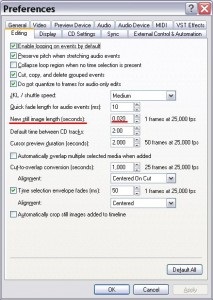
A 0,02 másodperc érték egy határérték, amelyen egy egész keret nyílik a TL-n. A 0,019-es és annál kisebb értékek esetén a TL-n lévő fotók a 50i-25p projektekben nem nyílnak meg.
Az irányításhoz a vonalzót (Szabály) az Abszolút Keretek üzemmódba kapcsoljuk - a kurzort a vonalzóra helyezzük (piros kígyóval jelöljük), és kattintsunk jobb egérgombbal (kattintható):
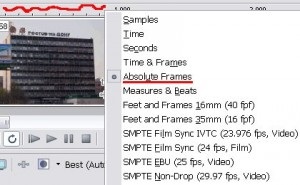
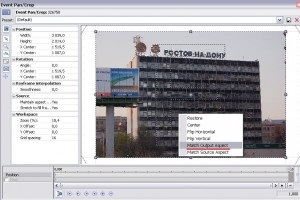
A keret enyhén vágott, de a fekete sávok már nem zavarnak minket:
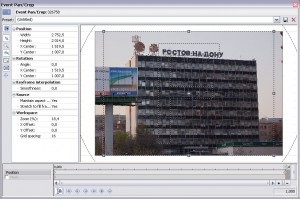
-
Meg kell jegyeznünk, hogy minél szélesebb a kép, annál nagyobb lesz a vágás (például egy fényképet készítettem, közel 1,5-es arányban). Az 1,3-as méretarányú fotóknál keskeny függőleges sávok lesznek, így felülről és alulról kissé felaprítva
A projektet megfelelő név alatt (pl. AAa)
Az n-edik számú fotót húzzuk az idővonalhoz. Hozzáteszek adagokban, 10-15 darabig, és azonnal, ahogyan változtatok (szinteket, színkorrekciót stb.). De mindig kezdem másolni az első fotó tulajdonságait (semmi másra, csak a pancroping nem érvényes!), És ezeket a tulajdonságokat beillesztve (mindaddig, amíg csak a pancroping beállításai vannak) a többiekbe.
Ehhez szükség van:
- Válassza ki az első fotót, és másolja át - Ctrl + C
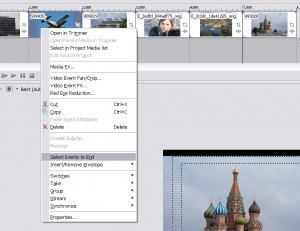
- RMB a második fotó, a felbukkanó menüpont „Select Events to End” (válassza ki az összes dalt a jelenlegi és az utolsó) - összes fotó a pályán kell világítani, majd ismét PTP - „Beillesztés Event Attributes” (insert fragment attribútumok):
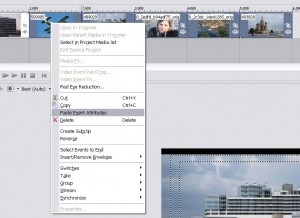
Ennek eredményeképpen az első fotó pancrop beállításai a pálya összes fotójára vonatkoznak.
A második és az utolsó fotók között kijavítom a keretezést, a színeket, a szinteket, befejezése után - megjelölem a befejezett képet: az utolsó fotó után felhelyezem a jelölőt (M gomb), és mentem a projektet.
Hozzá egy padon (idővonal) következő tétel kép (10-15 db) egészül ki őket az attribútumokat az első képet, majd állni a jelzőt. Így, szakaszokban, a végéig (addig, amíg az utolsó fényképre szüksége van).
Az első fotó feldolgozása az utolsó.
Végül elkezdheti a hibás számlálást (File -> Render As ...)
A "Fájltípus" mezőben válassza a Képszekvencia lehetőséget, a Sablon mezőben válassza ki a kívánt sablont, kattintson a "Mentés" gombra:
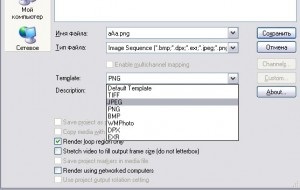
Mivel eredetileg egyetlen kép időtartamát választottuk egy képkeretnek, akkor egy képkockát kapunk a kimeneten. Miután befejeztük a renderelést a mentéshez kiválasztott mappában, megtaláljuk a 984x720 felbontású fotók szerkesztésére készen. A számozás nulláról indul, és a név tartalmazza a projektünk nevét:
aAa_000000.png, aAa_000001.png, aAa_000002.png ...
Ez az algoritmus nem csak a Sony Vegas Pro esetében alkalmazható. hanem a Movie Studio 11-ben is
Sokat írtak, de valójában mindent nagyon gyorsan véghezvittek, és az átalakításra fordított idő több mint kompenzált a telepítés és a végső renderelés során
PS. Telepítéskor ne felejtse el alkalmazni a képek villogását: Csökkentse az interlace villogást
Kellemes telepítést kívánok Önnek!